क्या स्क्रीन रिकॉर्डिंग के लिए Bandicam एक अच्छा विकल्प है?
हम हमेशा कुछ अद्भुत और विशिष्ट क्षणों को कैद करके हमेशा के लिए अपने पास रखना चाहते हैं। फिल्में देखते समय हम कुछ अभिव्यंजक कथानकों से गहराई से आकर्षित हो सकते हैं, और कुछ बार-बार पुन: प्रसारित हो सकते हैं, या कुछ शानदार अंश भी रिकॉर्ड कर सकते हैं। कभी-कभी हम इंस्टाग्राम और यूट्यूब जैसे सोशल मीडिया पर साझा करने के लिए वीडियो से कुछ लुभावने कथानक निकालना चाहते हैं। Bandicam लोकप्रिय स्क्रीन रिकॉर्डर सॉफ़्टवेयर में से एक है और यह हमारी पसंद में से एक हो सकता है। यह लेख विस्तृत जानकारी देगा Bandicam की समीक्षा जिसमें प्रमुख कार्य, मूल्य, सिस्टम आवश्यकताएँ और इसके विकल्प शामिल हैं। यकीन मानिए इस लेख को पढ़ने के बाद आप आसानी से अपने लिए उपयुक्त विकल्प चुन सकते हैं।

पृष्ठ सामग्री
भाग 1. बैंडिकैम क्या है?
Bandicam, एक लोकप्रिय स्क्रीन रिकॉर्डर सॉफ्टवेयर, उपयोगकर्ताओं को अपने पीसी स्क्रीन पर उच्च गुणवत्ता वाले वीडियो के रूप में जो कुछ भी वे चाहते हैं उसे कैप्चर करने में सक्षम बनाता है। इसमें शक्तिशाली विशेषताएं हैं जो इसे स्क्रीन रिकॉर्डर के बीच उत्कृष्ट बनाती हैं, जैसे इसका सीधा इंटरफ़ेस, व्यापक एप्लिकेशन और उच्च रिकॉर्डिंग गुणवत्ता।
सिस्टम आवश्यकताएं
Bandicam विंडोज़ के लिए डिज़ाइन किया गया एक हल्का स्क्रीन रिकॉर्डर है, जो विंडोज़ 10 और विंडोज़ 11 के साथ संगत है। यह पीसी स्क्रीन पर सब कुछ कैप्चर कर सकता है, और DirectX/OpenGL/Vulkan ग्राफ़िक्स तकनीकों द्वारा संचालित गेम रिकॉर्ड करना संभव बनाता है, लेकिन यह उपलब्ध नहीं है मैक उपयोगकर्ताओं के लिए.
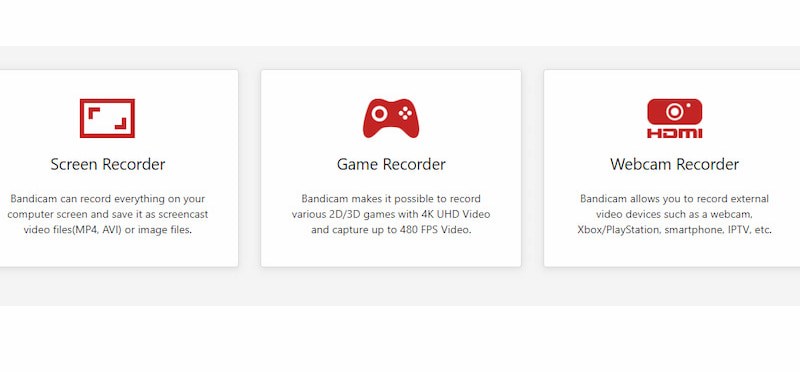
महत्वपूर्ण कार्यों:
◆ व्यापक अनुप्रयोग दृश्य
Bandicam में ऑडियो रिकॉर्डिंग, रीयल-टाइम ड्राइंग, वेबकैम ओवरले, 24 घंटे की दीर्घकालिक रिकॉर्डिंग और शेड्यूल की गई रिकॉर्डिंग सहित व्यापक कार्य हैं। ऐसे शक्तिशाली कार्यों के साथ, उपयोगकर्ता इस टूल को कई दृश्यों में लागू कर सकते हैं, जैसे वीडियो ट्यूटोरियल कैप्चर करना, ऑनलाइन शैक्षणिक बैठकें, गेम कमेंट्री रिकॉर्ड करना आदि।
◆ अनुकूलित रिकॉर्डिंग क्षेत्र
उपकरण उपयोगकर्ताओं को चयनित स्क्रीन के एक विशिष्ट क्षेत्र को चुनने और रिकॉर्ड करने की अनुमति देता है, भले ही वह विशिष्ट क्षेत्र अन्य कार्यशील प्रोग्राम विंडो द्वारा कवर किया गया हो। लाभों में से एक यह है कि जब आप वीडियो रिकॉर्ड करने के लिए अपने कंप्यूटर का उपयोग करते हैं तो आप एक साथ कई कार्य कर सकते हैं, और रिकॉर्डिंग से आपके अन्य कार्य नहीं रुकेंगे।
◆ उच्च रिकॉर्डिंग गुणवत्ता
यह टूल आपके वीडियो की पूर्ण-रिज़ॉल्यूशन में रिकॉर्डिंग का एहसास कर सकता है। उपयोगकर्ता टिकटॉक, फेसबुक और यूट्यूब जैसे सोशल मीडिया से वीडियो और ऑडियो को पूर्ण रिज़ॉल्यूशन में रिकॉर्ड और सेव कर सकते हैं।
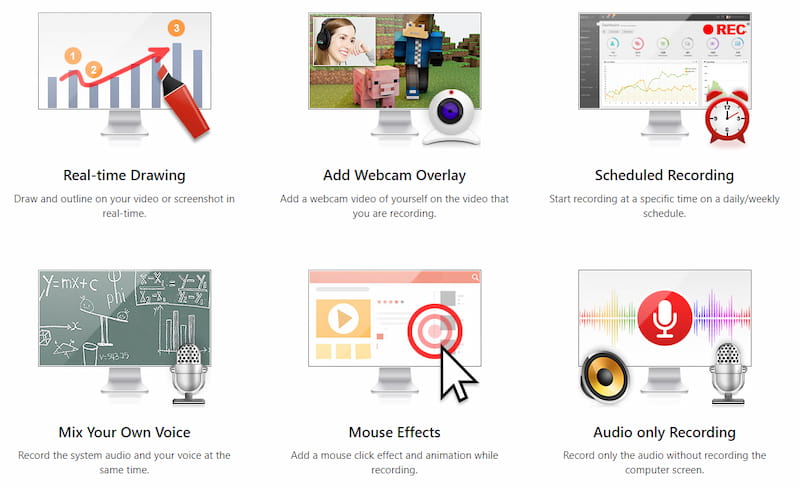
कीमत
Bandicam का उपयोग मुफ़्त नहीं है और उपयोगकर्ता Bandicam वॉटरमार्क के साथ इसके अपंजीकृत संस्करण में केवल 10 मिनट के लिए वीडियो रिकॉर्ड कर सकते हैं। और इसीलिए बहुत से लोग ओबीएस चुनते हैं।
Bandicam मूल्य निर्धारण योजनाएँ इस प्रकार हैं:
| व्यक्तिगत संस्करण: | व्यावसायिक संस्करण: |
| 1-वर्षीय लाइसेंस: $36.95 | 1-पीसी: $65.95 |
| आजीवन लाइसेंस: $49.95 | 2-पीसी: $131.90 |
अब आप Bandicam के बारे में बहुत कुछ जान गए हैं। यह विंडोज़ उपयोगकर्ताओं के लिए एक शक्तिशाली स्क्रीन रिकॉर्डिंग टूल है। मेरा मानना है कि आप इसके बहुमुखी कार्यों से प्रभावित हुए हैं। आइए अब जानें कि Bandicam का सावधानीपूर्वक उपयोग कैसे करें।
भाग 2. बैंडिकैम का उपयोग कैसे करें
Bandicam में उपयोगकर्ता के अनुकूल इंटरफ़ेस है और यह उपयोगकर्ताओं को कई रिकॉर्डिंग विकल्प प्रदान करता है। इसका न्यूनतमकरण फ़ंक्शन उपयोगकर्ताओं को किसी भी सक्रिय विंडो को स्वतंत्र रूप से खोलने की अनुमति देता है। उपयोगकर्ता पूर्ण स्क्रीन या अपने डेस्कटॉप के एक निश्चित क्षेत्र में वीडियो रिकॉर्ड कर सकते हैं। निम्नलिखित विस्तृत चरणों से गुजरें:
चरण 1। Bandicam खोलें और स्क्रीन रिकॉर्डिंग मोड चुनें।
Bandicam लॉन्च करें, ऊपरी बाएँ कोने में उल्टे त्रिकोण पर क्लिक करें, और अपनी पसंद के अनुसार स्क्रीन रिकॉर्डिंग मोड का चयन करें। आप पूर्ण स्क्रीन, एक निश्चित क्षेत्र या एक विशिष्ट विंडो का चयन करने का निर्णय ले सकते हैं।
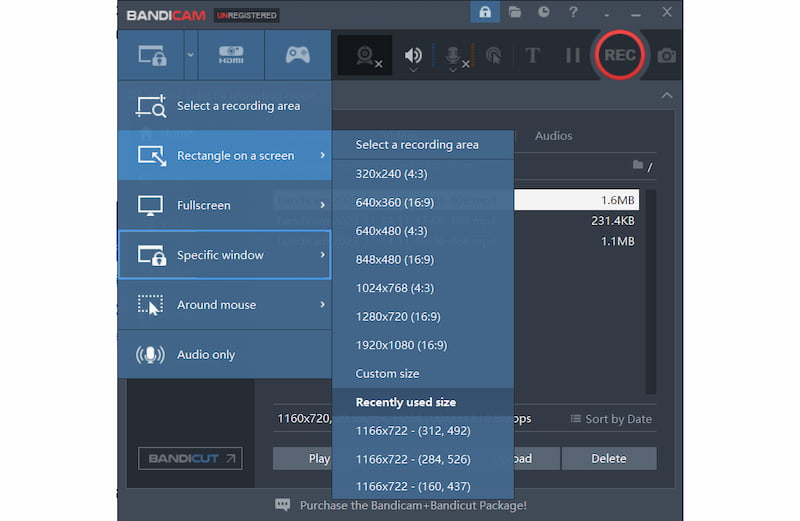
चरण 2। स्क्रीन रिकॉर्डिंग प्रारंभ करें
पर क्लिक करें आरईसी रिकॉर्डिंग शुरू करने के लिए ऊपरी दाएं कोने में लाल रंग में घेरा गया बटन। फिर एक रिकॉर्डिंग स्क्रीन पॉप अप होती है।
चरण 3। रिकॉर्डिंग करते समय वीडियो संपादित करें.
शीर्ष बार में, रिकॉर्डिंग वीडियो को संपादित करने के लिए दो फ़ंक्शन का उपयोग किया जा सकता है। कैमरा आइकन पर क्लिक करें, आप वीडियो की तस्वीर का स्क्रीनशॉट ले सकते हैं। पेन आइकन पर क्लिक करें, ड्राइंग मोड दर्ज करें, और आप वीडियो पर लाइनें जोड़ने जैसे निशान बना सकते हैं।
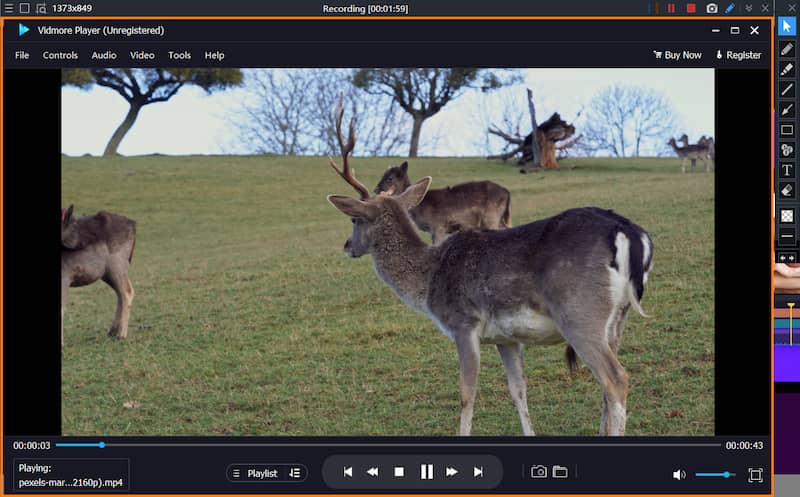
चरण 4। रिकॉर्डिंग ढूंढें
दबाएं आरईसी फिर से बटन दबाएं, आप रिकॉर्डिंग बंद कर सकते हैं। नल घर बाएँ साइडबार पर, ढूँढें वीडियो, और आप अपनी रिकॉर्डिंग पा सकते हैं। सबसे ऊपर नवीनतम रिकॉर्डिंग है (चेक करें)। ओबीएस रिकॉर्डिंग कहां है?).
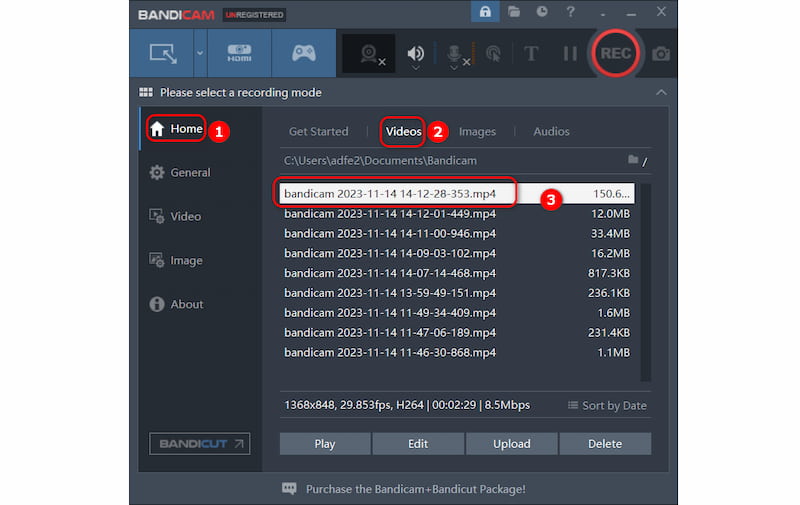
अफसोस की बात है कि इतने शक्तिशाली फ़ंक्शन और आसान इंटरफ़ेस के साथ, Bandicam मुफ़्त नहीं है और Mac पर उपलब्ध नहीं है। यदि आप एक मैक उपयोगकर्ता हैं और अधिक अनुकूलन कार्यों के साथ एक स्क्रीन रिकॉर्डर की तलाश कर रहे हैं, तो अगले भाग में, विडमोर स्क्रीन रिकॉर्डर, बैंडिकैम स्क्रीन रिकॉर्डर का एक मैक विकल्प अत्यधिक अनुशंसित है।
भाग 3. मैक के लिए बैंडिकैम वैकल्पिक
यह ध्यान में रखते हुए कि Bandicam स्क्रीन रिकॉर्डर केवल Windows उपयोगकर्ताओं के लिए डिज़ाइन किया गया है, यहाँ, विडमोर स्क्रीन रिकॉर्डरएक विकल्प, एक और सुविधाजनक और उपयोगी स्क्रीन रिकॉर्डर है जो विंडोज़ और मैक दोनों के लिए उपलब्ध है। यह कई फ़ंक्शन भी प्रदान करता है और आपको अपनी स्क्रीन के किसी भी हिस्से को कैप्चर करने की अनुमति देता है। यूट्यूबर्स, व्लॉगर्स, प्रो गेमर्स, लेक्चरर्स और शौकीनों, खासकर मैक उपयोगकर्ताओं के लिए, विडमोर स्क्रीन रिकॉर्डर एक बेहतर विकल्प हो सकता है। अब आइए जानें कि इस टूल से वीडियो कैसे रिकॉर्ड करें।
चरण 1। विडमोर स्क्रीन रिकॉर्डर डाउनलोड करें और इसे खोलें।
अपने पीसी या मैक पर टूल इंस्टॉल करने के लिए डाउनलोड बटन पर क्लिक करें। फिर इसे खोलने के लिए डबल क्लिक करें।
चरण 2। वीडियो रिकॉर्डर चुनें.
मुख्य इंटरफ़ेस पर, आप तीन प्रमुख फ़ंक्शन देख सकते हैं। क्लिक वीडियो रिकॉर्डर.
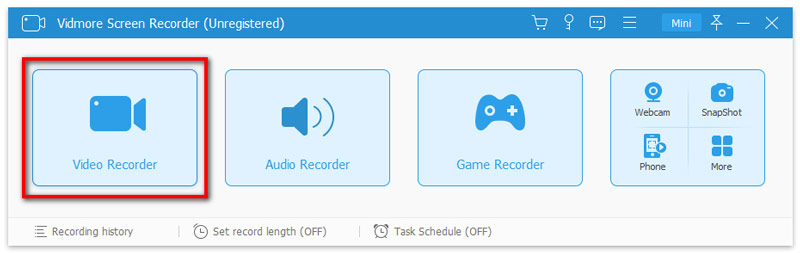
चरण 3। रिकॉर्डिंग क्षेत्र चुनें.
क्लिक करें पूर्ण या रिवाज अपना रिकॉर्डिंग क्षेत्र चुनने के लिए. अनुकूलित क्षेत्रों की रिकॉर्डिंग के लिए, क्लिक करें रिवाज चयन करना निश्चित क्षेत्र या क्षेत्र / विंडो चुनें.
चरण 4। रिकॉर्ड करें और रिकॉर्डिंग ढूंढें.
सेटिंग्स पूरी करने के बाद क्लिक करें आरईसी रिकॉर्ड करने के लिए बटन. क्लिक करें सहेजें रिकॉर्डिंग वीडियो को अपने कंप्यूटर या मैक पर निर्यात और सहेजने के लिए बटन।
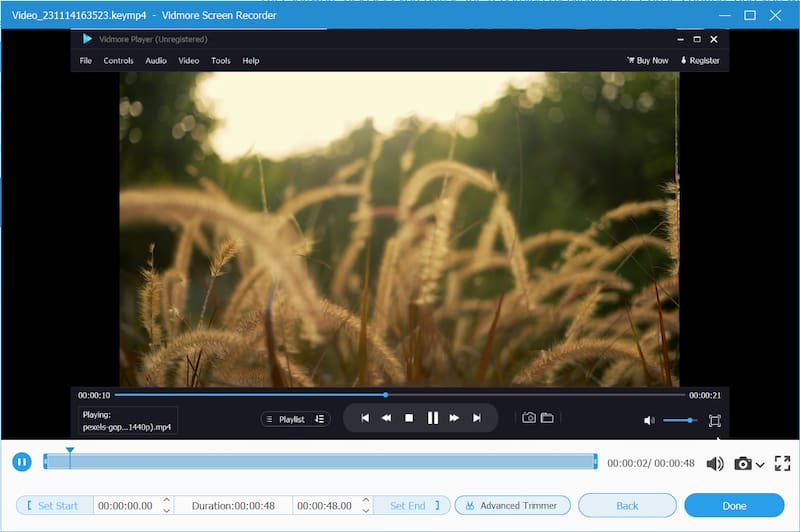
Bandicam के समान, Vidmore स्क्रीन रिकॉर्डर का निःशुल्क परीक्षण संस्करण केवल 3 मिनट की क्लिप के रूप में रिकॉर्ड की गई फ़ाइलों को सहेज और निर्यात कर सकता है। यदि आप एक निःशुल्क स्क्रीन रिकॉर्डर ढूंढना चाहते हैं, मुफ्त स्क्रीन रिकॉर्डर ऑनलाइन आपको अनुशंसित किया जाता है. यह टूल स्क्रीन कैप्चरिंग में आपकी बुनियादी ज़रूरतों को भी पूरा कर सकता है।
के तौर पर बैंडिकैम विकल्पविडमोर स्क्रीन रिकॉर्डर कई कार्य प्रस्तुत करता है, और यह स्क्रीन रिकॉर्डर के बीच अधिक उत्कृष्ट है क्योंकि यह विंडोज और मैक दोनों के लिए उपलब्ध है। यदि आप किसी बिल का भुगतान नहीं करना चाहते हैं तो निःशुल्क स्क्रीन रिकॉर्डर ऑनलाइन भी आपकी पसंद हो सकता है।
भाग 4. बैंडिकैम के बारे में अक्सर पूछे जाने वाले प्रश्न
क्या बैंडिकैम सुरक्षित है?
Bandicam सुरक्षित है और इसे Windows डिफ़ेंडर द्वारा अवरोधित नहीं किया जाता है। इसने सूचना सुरक्षा का दावा और गारंटी दी है, ताकि उपयोगकर्ता इसका उपयोग करने में निश्चिंत हो सकें। हालाँकि, उपयोगकर्ताओं के लिए बेहतर होगा कि Bandicam को आधिकारिक वेबसाइट से डाउनलोड करें और कभी भी फटा हुआ संस्करण या अनौपचारिक संस्करण डाउनलोड न करें।
बैंडिकैम बनाम ओबीएस, कौन सा बेहतर है?
यह आपकी आवश्यकताओं पर निर्भर करता है। Bandicam का इंटरफ़ेस सरल और उपयोग में आसान है जबकि OBS स्टूडियो सहज नहीं है। Bandicam मुफ़्त नहीं है, और यदि आप वॉटरमार्क के बिना लंबे समय के वीडियो रिकॉर्ड करना चाहते हैं तो आपको भुगतान करना होगा। ओबीएस स्टूडियो का उपयोग करने के लिए कोई शुल्क नहीं है।
Bandicam इतना लोकप्रिय क्यों है?
Bandicam कई कार्यों से सुसज्जित है, जो उपयोगकर्ताओं की सभी प्रकार की जरूरतों को पूरा कर सकता है, जैसे गेमिंग सत्र, ऑनलाइन शैक्षिक पाठ्यक्रम और सॉफ्टवेयर ट्यूटोरियल रिकॉर्ड करना। सबसे महत्वपूर्ण बात यह है कि यह उपयोगकर्ताओं को मल्टीटास्क करने की अनुमति देता है क्योंकि Bandicam एक विशिष्ट विंडो को रिकॉर्ड करने का कार्य प्रदान करता है।
निष्कर्ष
Bandicam एक सहज ज्ञान युक्त अंतरफलक के साथ एक बहुक्रियाशील स्क्रीन रिकॉर्डर है। इसके व्यापक कार्य इसे स्क्रीन रिकॉर्डर के बीच उत्कृष्ट बनाते हैं। लेकिन इसके निःशुल्क परीक्षण संस्करण का रिकॉर्डिंग समय आपके वीडियो को वॉटरमार्क करते हुए दस मिनट तक सीमित है। के अंत में बैंडिकैम समीक्षा, इसे उत्कृष्ट स्क्रीन रिकॉर्डर समाधानों में से एक के रूप में अनुशंसित किया जा सकता है। लेकिन यदि आप मैक उपयोगकर्ता हैं, तो विडमोर स्क्रीन रिकॉर्डर आपकी सर्वोत्तम पसंद हो सकता है। यदि आप निःशुल्क स्क्रीन रिकॉर्डर चाहते हैं, तो निःशुल्क स्क्रीन रिकॉर्डर ऑनलाइन आपकी उत्कृष्ट पसंद हो सकता है।


